小白在线一键重装系统教程详解
- 分类:教程 回答于: 2022年11月09日 12:18:00
随着电脑的配置更新升级了也需要电脑操作系统的更新升级,让这两者可以相互联系,也可以相互连接起来。windows系统的发展是微软公司的知识产权的标志。如今的科技技术的创新发展下,重装系统的软件也越来越多了,琳琅满目。小编现在带大家了解小白在线一键重装系统教程。
工具/原料:
系统版本:windows10系统
品牌型号:笔记本/台式电脑
软件版本:小白一键重装系统 v2290
方法/步骤:
小白在线一键重装系统教程:
1、小编这里以安装win10为例。打开下载安装好的小白一键重装系统工具,在线重装栏目下,选择我们需要的win10系统,点击安装。
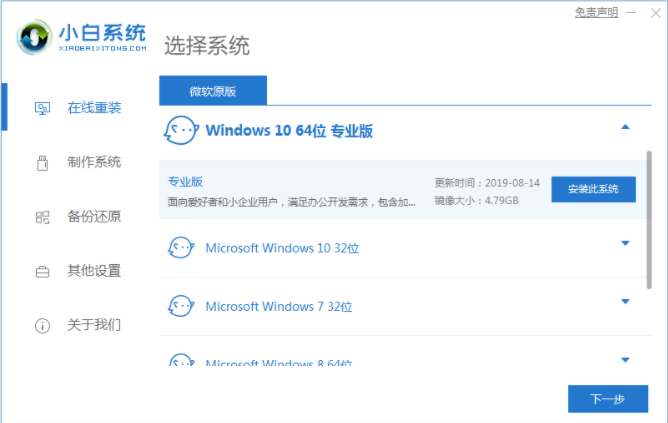
2、软件此时将会开始自动下载windows系统镜像文件资料等等。

3、电脑环境部署完成后,点击立即重启电脑。
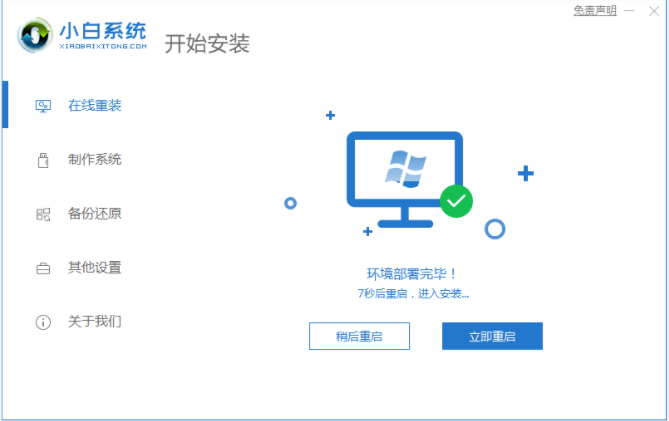
4、重启电脑后进入了开机选项界面,接着选择xiaobai-pe系统进入。
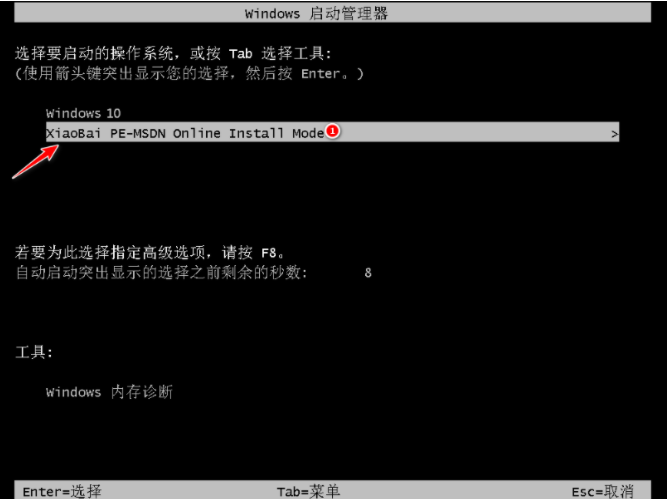
5、进入pe系统之后,打开小白装机工具自动安装win10系统,无需手动操作。

6、系统安装完成后,鼠标再次点击立即重启。
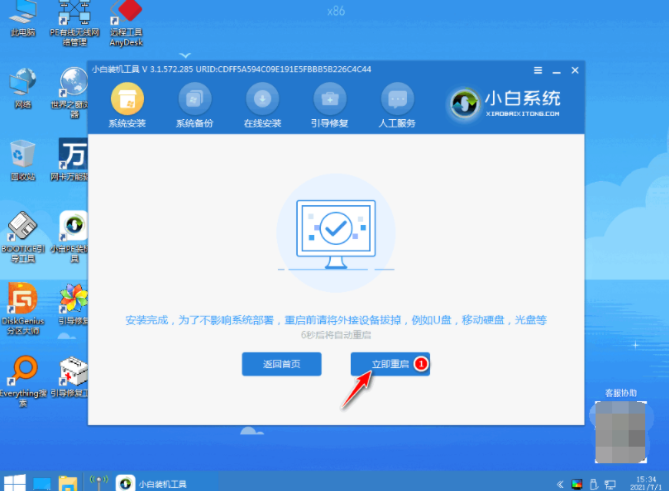
7、期间电脑可能会多次自动重启,安装完成后直至进入新系统桌面即说明安装成功。
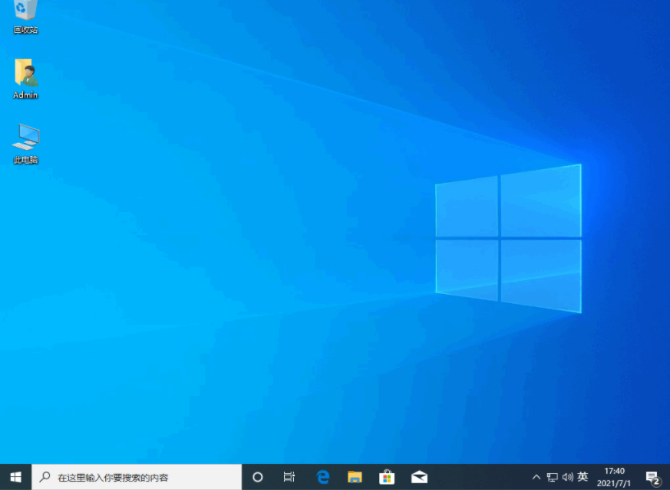
总结:
以上就是小白在线一键重装系统教程啦,希望可以帮助到大家。
 有用
26
有用
26


 小白系统
小白系统


 1000
1000 1000
1000 1000
1000 1000
1000 1000
1000 1000
1000 1000
1000 1000
1000 1000
1000 1000
1000猜您喜欢
- 详解集成显卡和独立显卡哪个好用..2021/10/27
- 图文详解电脑全盘格式化重装系统步骤..2023/03/23
- 系统顽固文件无法删除怎么办?一招教你..2019/08/23
- xp11配置要求2022/10/19
- 检测U盘是否中病毒的小妙招..2015/07/06
- 简述呼叫转移怎么设置2023/05/12
相关推荐
- uefi模式可启动u盘的方法2016/11/13
- win11标准配置最低要求2021/08/05
- 无线网卡怎么用在台式电脑上..2022/12/25
- 共享打印机脱机2015/06/12
- 小白之家官网一键重装系统软件如何使..2022/10/08
- 详解电脑开不开机怎么重装系统教程..2023/03/14

















